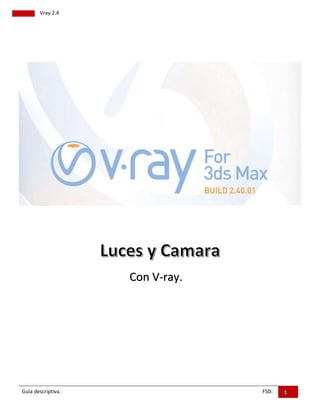
Vray 2 luces y camara
- 1. Guía descriptiva. FSD. Vray 2.4 Con V-ray.
- 2. Guía descriptiva. FSD. Vray 2.4 Introduccion: Las luces, son las que iluminan nuestra escena, y sin estas, la cámara no captaría nada por más que abriéramos el lente y moviéramos sus parámetros, no habría nada que entrara por el para registrar lo que sucede afuera. La luz es la que hace que esto ocurra pero tiende a perder intensidad con forme va rebotando en los objetos. La luz como tal (reflejante) tiene la cualidad de iluminar cuando se refleja sobre las superficies, y es mediante esta cualidad (iluminación) que podemos observar todos los materiales que componen lo que nos rodea. V-ray cuenta de inicio con cuatro tipos de luces: VrayLight, VrayIES, VrayAmbientLight y VraySun, y cada una de estas luces tiene sus diferentes parámetros que se verán a detalle, además Vray tiene un material que funciona como emisor de luz “VRayLightMtl” y puede ser aplicado a cualquier objeto. VrayLight es la luz básica, que se puede utilizar casi para todo tipo de iluminación, su configuración de inicio la convierte en una luz paralela, esto significa que sus rayos no convergen en ningún punto, solo continúan hasta chocar con algún objeto en la escena.
- 3. Guía descriptiva. FSD. Vray 2.4 VrayLight: Estos son sus parámetros de inicio ON: Primero si está encendida o apagada. Exclude: Aquí se pueden eliminar elementos en la escena que no deseamos que sean iluminados por esta luz. Type: Vraylight se subdivide en “Plane, Dome, Sphere y Mesh” Enable viewport shading. De inicio la casilla está habilitada y cuando se agrega una luz plana la escena se torna totalmente oscura, esto significa que la escena se iluminara hasta que se haga el render. Pero si se deshabilita esta casilla, la luz que se agregue iluminara la escena. Hay que estar posicionado en la ventada del render para que esto se note
- 4. Guía descriptiva. FSD. Vray 2.4 Targeted: Esta función le agrega un pivote al final de la luz plana para poder direccionarla con mayor facilidad hacia cualquier objeto o espacio. Intensity / Units: Permite elegir las unidades de luz con las que se desea trabajar. Utilizar las unidades correctas es esencial cuando se trabaja con VRayPhysicalCamera. La luz tomará automáticamente la escala de unidades de la escena en cuenta para producir el resultado correcto en el que se está trabajando. Y estas unidades se dividen en las siguientes: Default (image), Lumious power, Luminance, Radiant power y Radiance. Qué significa esto… La luz es la misma, estas diferencias solo son diferentes maneras de medir matemáticamente la luz que emite uno de estos objetos. Default (imagen) El color y el multiplicador determinan directamente el color visible de la luz sin ningún tipo de conversión. La superficie de la luz aparecerá con el color dado en la imagen final cuando se ve directamente por la cámara.
- 5. Guía descriptiva. FSD. Vray 2.4 Lumious power (lm ) Energía total emitida de la luz visible se mide en lúmenes. Cuando se utiliza esta configuración. La intensidad de la luz no dependerá de su tamaño. Un foco normal de 100W emite cerca de 1,600 lúmenes de luz. Luminancia ( lm / m ^ 2 / sr ) potencia superficial de luz visible ,se mide en lúmenes por metro cuadrado por estereorradián. Cuando se utiliza esta configuración, la intensidad de la luz depende del tamaño del objeto. Radiant Power ( W ) Energía total emitida de la luz visible, se mide en vatios. Cuando se utiliza esta configuración, la intensidad de la luz no depende de su tamaño. Hay que tener en cuenta que esto no es lo mismo que la energía eléctrica consumida por un foco normal, por ejemplo. Un foco típico de 100W sólo emite entre 2 y 3 vatios de luz visible. Radiance ( W / m² / sr ) - potencia superficial de luz visible, se mide en vatios por metro cuadrado por estereorradián. Cuando se utiliza esta configuración, la intensidad de la luz depende de su tamaño. Aquí ya depende de los requisitos de la escena o de nuestra preferencia en manejar las unidades de luz, por lo general se maneja el primero, “Default (image) variando el multiplicador y el color o temperatura. Size: Obviamente representa el tamaño plano que representa el emisor de luz (hay que tener en cuenta que el tamaño influye en la intensidad y calidad de las sombras). http://docs.chaosgroup.com/display/VRAY3MAX/Area+Lights+%7C+VRayLight Opciones:.Cast Shadows: esta opción hace que se generen las sombras de los objetos, deshabilitada la casilla solo ilumina la escena sin producir sombras.
- 6. Guía descriptiva. FSD. Vray 2.4 Double-sided: Habilita la opción de que el plano que representa la luz, ilumine por ambos lados Invisible: Evita que el plano que representa la luz aparezca en el render. Ignore Normals: En esta ocasión vamos a ver cómo se comporta con la propiedad “Ignore Light Normals” activada y desactivada. En principio la diferencia es poca, pero según el proyecto en el que estemos trabajando nos puede ayudar mucho a dar un toque de precisión sobre nuestros objetivos. Cuando el “Ignore Light Normals” esta encendido (de inicio viene encendido), la luz que proyecta el plano de nuestra luz lo hace de manera uniforme por todas partes. Mientras que si esta desactivada la casilla de “Ignore Light Normals”, la luz se no se repartirá equitativamente, si no que se concentrara más en las zonas según la proximidad de nuestra luz a los objetos.
- 7. Guía descriptiva. FSD. Vray 2.4 http://www.zonatutoriales.es/index.php/es/tutoriales/autodesk-3ds-max-2012/introduccion-a-vray/16-tutoriales/autodesk-3ds-max-2012/introduccion-a-vray/34-3dsmax-intro-vray-t13 La diferencia en principio parece poca, pero si nos fijamos en el render con la opción activada, los fotones se reparten mejor entre la esfera y el suelo, siendo este reparto de fotones más equitativo y agradable. No Decay: Como se vio al principio de este documento la luz va perdiendo potencia conforme va revotando, al activar esta casilla evitamos que esto suceda.
- 8. Guía descriptiva. FSD. Vray 2.4 Skyligth portal: Esta casilla habilita la propiedad de que “VrayLigth” funcione como un portal entre dos espacios en la escena, normalmente uno interior y un exterior, donde en el exterior puede haber una luz adicional como el sol, luz ambiental, etc. Entonces el skyligth portal toma las propiedades del exterior y las proyecta hacia el interior. Estas luces cubren las ventanas del espacio, son como un segundo vidrio. Store with irradiance map: Cuando esta opción está activada y el cálculo de la iluminación global (GI) se realizara mediante “irradiance map” V-Ray calculara los efectos de la VRayLight y los almacenara en el mapa de irradiación. El resultado es que el mapa de irradiación se calcula más lentamente, pero el render tardara menos tiempo. También se puede guardar el mapa de irradiación para volver a utilizarlo más tarde. Affect diffuse: Esta opción determina si la luz afecta la parte difusa de los materiales. (Diffuse color) es lo que hace que podamos ver el color de un objeto.
- 9. Guía descriptiva. FSD. Vray 2.4 Affect specular: Al apagar esta casilla elimina los brillos de la luz directa. Affect reflections: Esta casilla hace que la luz se refleje en los objetos con superficies reflejantes. Sampling:. En esta área se define la calidad de la luz, sus sombras y reflejos (Sampling=Muestras) entre más muestras se tomen mejor calidad tendrá la iluminación pero el tiempo de render se aumentara. Subdivs: Subdivisiones = Son el número de muestras que usa Vray para calcular la luz. Valores bajos producen imágenes con mucho ruido, lo que implica que a mayor número de subdivisiones menor ruido tendrá la imagen. Ruido viene de la traducción en ingles de “Noise”.
- 10. Guía descriptiva. FSD. Vray 2.4 8 subdivisiones = 16 segundos 24 subdivisiones = 56 segundos Se nota la diferencia en la calidad de la sombra, tiene menos ruido. Shadow bias: Es la propiedad de la sombra de alejarse del objeto. Cutoff: Este parámetro especifica un umbral para la intensidad de la luz, por debajo del cual no se computará la luz. Esto puede ser útil en escenas con muchas luces, en las que desee limitar el efecto de las luces a cierta distancia alrededor de ellas. Los valores más altos cortan más de la luz; Los valores más bajos hacen que el rango de la luz sea más grande. Si especifica 0.0, la luz se calculara para todas las superficies. Cut-off = 0.001 Cut-off = 0.250 Cut-off = 0.500
- 11. Guía descriptiva. FSD. Vray 2.4 Textura: Cuando se utiliza el formato rectangular, Domo, o el malla, se puede utilizar una textura como fuente de luz; Es decir la intencidad de la imagen, los claroscuros son los que iluminaran la escena. Si hay superficies cerca de una luz con textura, la imagen se refejara en esa superficie, y se nota el color azul del cielo que esta influyendo en los demas colores de la escena. Resolucion: esto responde a la calidad con que se va muestrear la imagen. Adaptivines: controla la cantidad de luz que se toma del brillo de la textura. Si el valor es =0.0 , no se realiza ninguna adaptación basada en la intensidad de la textura. Cuando se ajusta a 1,0 (el valor predeterminado), se utiliza la cantidad máxima de adaptación. El cambio de este parámetro puede ser necesario si hay partes muy brillantes del mapa, que sin embargo se oscurecieron para la escena en particular .
- 12. Guía descriptiva. FSD. Vray 2.4 Rectangle ligth options: Este parametro es bastante interesante ya que con el se puede concentrar la luz que emite Vrya rectangle ligth. Esta es la configuración original… Pero si modificamos los parámetros de “Directional y Preview” El resultado es distinto
- 13. Guía descriptiva. FSD. Vray 2.4 Seguimos con “VrayLigth” pero ahora en la modalidad de “Domo”, es el mismo procedimiento para insertar la luz solo se tiene que cambiar la modalidad. La luz no va ilumiar la escena hasta que se realice el render, y produce una imagen bastante agradable, pero sin sombras Como es una Vrayligth, los parámetros modificables son los mismos. La particularidad de “dome ligth” es que al usar imágenes ”hdri” la iluminación proviene de dicha imagen y se ve bastante natural, y puede quedar excelente apoyándose con alguna luz adicional que proporcione sombras más definidas.
- 14. Guía descriptiva. FSD. Vray 2.4 https://vimeo.com/108035880 Para poder utilizar una imagen HDRI1 , primero se tiene que modificar el parámetro de la textura con un material Vray que contenga esa imagen, para esto presionamos el botón de “None” y seleccionamos “VrayHDRI” este mapa nuevo lo arrastramos hasta uno de los casilleros del editor de materiales y lo soltamos como instancia, así cualquier modificación que realicemos en el editor de materiales se reflejara en mapa de la luz. Ya estando en el editor de materiales, buscamos la imagen HDRI necesaria y se cambia el “Mapping type” a Spherical. http://archvizcamp.com/vray-hdri-3ds-max/ 1 http://nxt.flamingo3d.com/page/que-es-el-hdri
- 15. Guía descriptiva. FSD. Vray 2.4 Lo que produce un render iluminado con una imagen HDRI, que esta sobre-expuesto por lo que tendremos que bajar la intensidad. Además se puede usar la misma imagen HDRI como imagen de fondo (Background). Hay que reducir el valor de “30” a 1 y en los parámetros del Mapa VrayHDRI modificamos los valores de “Processing”, en específico el valor de Render mult: que es el que controla la intensidad la luz proveniente del HDRI. Este es con un valor de 35 y el parámetro “SRGb” activado. La calidad de las sobras se puede mejorar aumentando las subdivisiones y bajando el valor del parámetro “Inverse gamma”.
- 16. Guía descriptiva. FSD. Vray 2.4 VrayLigth en la modalidad de “Sphere” funciona como si fuera un foco y los valores de intensidad funcionan como se mencionó en las páginas 4 y 5, los valores de lúmenes son para un formato de unidades en milímetros. Cuando el formato es en centímetros se tienen que agregar 2 ceros (2,60000) y en metros 6 ceros adicionales, pero si se trabaja la intensidad con “Dfault image” solo hay que aumentar el parámetro “Multiplier” http://archvizcamp.com/vray-rectangle-sphere-lights/ VrayLigth Mesh: esta modalidad convierte cualquier objeto en la escena en un emisor de luz, para esto primero se tiene que agregar una vrayligth con el formato de mesh y en la parte donde dice “Mesh ligth options” aparece la función de “Pick mesh”.
- 17. Guía descriptiva. FSD. Vray 2.4 Vray IES Ligth: IES = “Illuminating Engineering Society”. Es un formato de archivo estándar, IES fue creado para la transferencia electrónica de datos fotométricos a través de Internet. Ha sido ampliamente utilizado por muchos fabricantes de iluminación y es uno de los estándares de la industria en la distribución de datos fotométricos. Un archivo IES es básicamente la medición de la distribución de la luz (intensidad) almacenados en formato ASCII. Es como un perfil digital de una luz del mundo real. En el software 3D como 3ds max puede ser utilizado para la creación de luces con iluminación y distribución precisa. ( Fuente cgarena.com ). http://archvizcamp.com/vray-ies-light-in-3ds-max/ Estos archivos pueden ser descargados de los principales productores de luminarias como”Lithonia” Para tener una idea de cómo son las luces que producen estos archivos es necesario un visor de este tipo de formatos http://www.photometricviewer.com/1_4_Download.html
- 18. Guía descriptiva. FSD. Vray 2.4 Para este tipo de luz, la agregamos seleccionando “VrayIES”, con lo cual la ubicamos como cualquier luz, en planta y alzado Aquí es donde se selecciona el archivo IES Ponemos una en cada poste y todos los demás parámetros son los mismos que los otros tipos de luces, color, temperatura, intensidad. Y nos da como resultado una imagen de este tipo, Escena de: http://www.cg-blog.com/index.php/ies-1-minute
- 19. Guía descriptiva. FSD. Vray 2.4 Hay gran variedad de formatos de distribución de luces, dependiendo de la marca y modelo de la luminaria Y regularmente van adosadas a un modelo 3D de una lámpara
- 20. Guía descriptiva. FSD. Vray 2.4 Vray Ambient ligth: Es un tipo de luz que ilumina absolutamente toda la escena independientemente de donde se ubique y no genera sombras. https://vimeo.com/118109430 Rara vez es usada, pero puede dar un tinte del color deseado a toda la escena si modifican los parámetros de color e intensidad. http://docs.chaosgroup.com/display/VRAY3MAX/Ambient+Light+%7C+VRayAmbientLight
- 21. Guía descriptiva. FSD. Vray 2.4 VrarSun: Es para vray la representación de la luz del sol lo más real posible, y para esto viene con completo sistema ambiental, lo que es el Vraysky, que lo podemos agregar al momento de insertar el Sol. El VRaySun y VRaySky son características especiales desarrolladas para trabajar en conjunto, el VRaySun y VRaySky reproducen el entorno real de la tierra, ambos están codificados de manera que cambian su apariencia dependiendo de la posición de VRaySun. http://docs.chaosgroup.com/display/VRAY3MAX/Sun+and+Sky+System+%7C+VRaySun Cuando se agrega el Sol a la escena lo primero que pregunta es que si deseamos agregar el VraySky También a la escena. Que para efectos de poder explicarlo en este documento lo agregare a la escena. Como se mencionó anteriormente la posición del Sol ( su altura ) cambia totalmente la escena, tal y como sucedería en la vida real. Aquí se nota que mientras más alto este el sol más iluminada esta la escena.
- 22. Guía descriptiva. FSD. Vray 2.4 Los siguientes parámetros son los comunes en todas las luces de vray. Iniciamos con el parámetro “INVISIBLE” este al igual que otras luces de vray hace que no se vea el emisor de luz en la escena. Affect diffuse: Ya se había visto esta opción en las luces anteriores, determina si la luz afecta la parte difusa de los materiales. (Diffuse color) es lo que hace que podamos ver el color de un objeto. Affect specular: Al apagar esta casilla elimina los brillos de la luz directa Atmosphere shadows: Determina si lo efectos atmosfericos pueden crear sombras , talas como las nubes o la niebla.
- 23. Guía descriptiva. FSD. Vray 2.4 Turbidity: Este parámetro determina la cantidad de polvo en el aire y afecta al color del sol y el cielo. Los valores más bajos producen un sol y cielo azul claro como si se estuviera en el campo, mientras que los valores más grandes generan colores amarillos y naranjas como, por ejemplo, en una gran ciudad. http://www.simonemanna.it/vray-physical-sun-sky-mini-guida/ Ozone: Este parámetro solo afecta el color de la luz del Sol, con valores del 0.0 al 1.0, valores cercanos al 0.0 produce colores amarillentos y valores cercanos al 1.0 produce colores azules.
- 24. Guía descriptiva. FSD. Vray 2.4 http://sketchupvrayresources.blogspot.mx/2011/10/vray-sky-turbidity-ozone-quick.html Intensity multiplier: Este parámetro afecta directamente a la intensidad de la luz del sol, ya de que inicio es bastante brillante, aquí es donde se puede ir variando la intensidad hasta lograr el valor que se desee. Size multiplier: Este parámetro define el tamaño visible del disco que representa el Sol, además afecta los reflejos y lo borroso de las sombras. El valor de inicio (1.0) da unas sombras marcadas y definidas, entre mayor sea el valor las sobras se van dispersando, creando un efecto de penumbra.
- 25. Guía descriptiva. FSD. Vray 2.4 Filter Color: Esta opción permite cambiar el tono del sistema Vraysun y VraySky hacia el color especificado en el campo. Shadow Subdivs: Con este parámetro es como se aumenta la definición de las sombras, como ya se había visto anteriormente en los otros tipos de luces, a mayor número más definidas las sombras pero mayor el tiempo de render. Shadow bias: Es otro de los parámetros comunes a las luces de Vray, que hace que la sombra se acerque o se aleje del objeto que la produce.
- 26. Guía descriptiva. FSD. Vray 2.4 Photon emit radious: Determina el radio de la zona donde se proyectaran los fotones. Esta área está representada por el cilindro verde alrededor del vector de rayos del sol. El efecto de este parámetro es visible cuando los fotones se utilizan en las soluciones de iluminación global o efectos cáusticos. http://archvizcamp.com/vray-pool-water-caustics/ Sky model: Permite especificar el procedimiento que se utilizará para generar la textura del cielo “VRaySky” y existen cuatro algoritmos: . CIE Clear. y CIE overcast.
- 27. Guía descriptiva. FSD. Vray 2.4 En cuanto a luces de Vray son todas, pero existe un material de Vray que es un emisor de luz “ VRayLightMtl” Muy parecido a VrayMesh. Los parámetros son explícitos: Color. Es el que le queramos asignar a la luz. El número que le sigue, es la intensidad de la luz que emite. El siguiente parámetro es None: aquí se le puede asignar un bitmap o una foto.
- 28. Guía descriptiva. FSD. Vray 2.4 En la siguiente muestra se utiliza el mismo bitmap para el opacity, lo que va hacer que es que el color negro deja que se vea lo que esta atrás. Emit light on the back side: Emite luz en lado posterior de la cara, que para este caso, sería dentro de la tetera. Compensate camera exposure: Este parámetro hace que la intensidad de la luz del material se pueda ajustar para compensar la corrección de la exposición de la VRayPhysicalCamera, funciona cuando el render se realiza a través del lente de la cámara de vray. Multiply color by opacity: Cuando está activado, el color de la luz del material se multiplica por la textura usada en el casillero de opacidad. De lo contrario, el color y la opacidad actúan independientemente (el llamado aditivo transparencia). Displace: Permite añadir un material mapa de desplazamiento al “VraylightMaterial”, lo que significa que con este mapa adicional se verá como que al objeto le resaltan cosas. Y es el mimo mapa que se ha venido usando, pero ahora puesto como desplazamiento, el número que lo precede representa la cantidad de desplazamiento, que para este ejemplo se utilizó 0.5.
- 29. Guía descriptiva. FSD. Vray 2.4 Direct Ilumination: Los controles de esta sección permiten convertir los objetos que tienen este material VRayLightMtl aplicado en verdaderas fuentes de luz directa. El efecto es equivalente a la creación de un árealight de VRayLight en el modo de malla para el mismo objeto. Los controles de esta sección son sencillos; si es necesario más control sobre la fuente de luz como: (excluye los objetos de iluminación, etc), es mejor utilizar una VRayLight en su lugar. Subdivs - Controla el número de muestras utilizadas para el muestreo directo de la luz de malla. Los valores más bajos pueden ser más rápida de calcular, pero pueden introducir ruido en la imagen. Los valores más altos reducen el ruido, pero aumentan los tiempos de render. Cutoff - este parámetro especifica un umbral para la intensidad de la luz, por debajo del cual no se computará la iluminación directa. Esto puede ser útil en muchas escenas con fuentes de luz, en las que se desee limitar el efecto de las luces a cierta distancia alrededor de ellos. Los valores más altos cortan más de la luz; Los valores más bajos hacen que el rango de la luz más grande. Si especifica 0.0, la luz se calcula para todas las superficies. Hasta ahora hemos visto todos los parámetros de las luces de Vray. En el siguiente tema se verán de igual forma todos los parámetros de la cámara física de Vray. Y al conjuntarlos poder lograr imágenes fotorealistas. http://www.digitaltutors.com/lesson/23206-Setup-the-V-Ray-physical-camera
- 30. Guía descriptiva. FSD. Vray 2.4 VrayPhysicalCamera: Los algoritmos de esta función están diseñados con base a una cámara real de 35 mm. “DSLR” digital single-lens reflex camera. Por ello para los conocedores de la fotografía son parámetros fáciles de entender y usar y para los que no.. Es conveniente un curso de fotografía http://www.thewebfoto.com/ Se puede decir que una cámara fotográfica es una caja oscura que deja pasar la luz el tiempo preciso para que la imagen enfocada a través del objetivo sea registrada por un sensor digital o una película. Haciendo una analogía a este tema, la cámara de Vray tiene los mismos parámetros e intervienen los mismos elementos. La cámara, el sujeto, la luz y el fotógrafo. Estos son los parámetros básicos:
- 31. Guía descriptiva. FSD. Vray 2.4 Still camera: simula una cámara fija con un disparador normal, es para imágenes fijas y animaciones simples. Targeted: Significa que está orientada hacia un objetivo en la escena. Film Gate: Es la abertura horizontal rectangular enfrente de la cámara donde se captura la imagen, normalmente las cámaras varían entre 35mm y 55mm. En realidad el film gate y El focal length, están ligados Al aumentar uno, se aumenta el segundo
- 32. Guía descriptiva. FSD. Vray 2.4 Se pueden modificar ambos parámetros y la única diferencia es la profundidad, como un acercamiento. http://arsig.blogspot.mx/2014/08/vray-physical-camera.html
- 33. Guía descriptiva. FSD. Vray 2.4 Realmente depende de donde se coloca la cámara dentro de la escena, y lo que se desea tener a la vista. Puede que se encuentre restringido por las paredes y otros objetos, pero se puede superar fácilmente usando el recorte de la cámara (Cliping) o establecer el objeto que está causando la obstrucción para que no sea visible a la cámara en las propiedades del objeto. Como punto de base se fija el “film gate” en cualquier lugar entre 40 mm y 60 mm y “focal length” de 45 mm. El siguiente parámetro “fov” field of view o campo de visión Al habilitarlo, se deshabilita el focal length pero se sigue moviendo si variamos el parámetro FOV. También se le llama ángulo de visión El parámetro de Zoom, es como cualquier acercamiento. Horizontal offset, hace que el campo de visión se mueva horizontalmente sin que se mueva la cámara.
- 34. Guía descriptiva. FSD. Vray 2.4 Sucede lo mismo con el Vertical offset. f-Number: Aquí se empieza a poner interesante. Este valor representa la abertura del lente de la cámara por donde pasa la luz Es más fácil de entender el concepto si sólo pensamos acerca de nuestros ojos. Cada cámara que conocemos hoy en día está diseñada como los ojos humanos. La pupila es esencialmente lo que nos referimos como abertura en la fotografía. La cantidad de luz que entra en la retina (que funciona igual que el sensor de la cámara) , se limita al tamaño de la pupila - la más grande sea , más luz entra en la retina. Un punto importante a recordar aquí, es que el tamaño de la abertura tiene un impacto directo sobre la profundidad de campo, que es el área de la imagen que aparece nítida. Un gran número f como f / 32, ( lo que significa una apertura más pequeña ) traerá a foco todos los objetos en primer plano y los de fondo, mientras que un pequeño número f como f / 1.4 se aislara el primer plano del fondo al hacer que los objetos del primer plano se vean nítidos y el fondo borroso . https://supertackproductions.wordpress.com/2012/11/
- 35. Guía descriptiva. FSD. Vray 2.4 Vertical Shift y Horizontal shift: Son correctores de perspectiva, originalmente las imágenes se ven fugadas a dos puntos. Y con la corrección de perspectiva ya se ve mejor. El parámetro que comúnmente nos afecta es el vertical, así que le indicamos al Vray que nos proporcione una mejor opción al presionar el botón de “Guest”
- 36. Guía descriptiva. FSD. Vray 2.4 Focus Distance: Nos permite definir la distancia focal de una cámara con objetivo Al reducir el ángulo de visión acercamos la imagen ( foco ) al objetivo.
- 37. Guía descriptiva. FSD. Vray 2.4 Exposure: Este parámetro es la exposición del objetivo a la luz por determinado tiempo, sencillamente, si esta casilla está habilitada aparecerán los claroscuros en la imagen, de lo contrario la imagen se ve sobre expuesta a la luz. Vigneting: Solo es un efecto como las cámaras de antaño donde las equinas de las fotos se miraban más oscuras. White Balance: Balance de blancos. Es el proceso por el cual se eliminan de colores poco realistas, por lo que los objetos que sabemos que son blancos, se representen blancos en la foto. Un apropiado balance de blancos tiene que tener en cuenta la "temperatura del color" de una fuente de luz, que se refiere a la relativa calidez o frialdad de la luz blanca. Nuestros ojos son muy buenos para juzgar lo que es blanco bajo distintas fuentes de luz, pero las cámaras digitales a menudo tienen grandes dificultades con el balance automático de blancos - y pueden crear un antiestético azul, naranja o cilindros incluso el color verde. La función de balance de blancos permite compensar el color de la iluminación de una escena mediante la determinación de qué color V-Ray interpreta como blanco.
- 38. Guía descriptiva. FSD. Vray 2.4 En fotografía, cuando se mira la foto tomada con una cámara digital se puede observar que hay un tinte azul o naranja en ella a pesar de que para el ojo humano todo parece normal. Esto se debe a que somos mejores que la cámara a juzgar lo que es blanco y lo que no lo es. El tinte azul puede provenir del color del cielo despejado o una bombilla fluorescente, mientras que el tinte de color naranja puede venir del sol o de una bombilla incandescente. http://www.workshop.mintviz.com/tutorials/white-balance-setup-with-v-ray-physical-camera-and-3ds-max/#ixzz4D3eZa1ir Esto puede ser muy útil para contrarrestar el color de “V-Ray Sun”, el balance de blancos le dice a la camara que objetos de la escena son blancos antes de iniciar el render Hay que tener en cuenta que sólo el tono de color se toma en consideración; el brillo del color se ignora. Hay varios ajustes preestablecidos que se pueden utilizar, sobre todo la luz del día prefijado para las escenas exteriores. Estos valores preestablecidos que se mencionan anteriormente son: Custom, Neutral, Daylight, D75, D65, D55, D50 y Temperatura. Cada uno de estos valores tienen diferentes efectos en el render final. Dentro de estos valores está el Custom y el de Temperatura
- 39. Guía descriptiva. FSD. Vray 2.4 Shuter speed: En fotografía es el tiempo que se queda abierto el lente de la cámara (tiempo de exposición) para que pase la luz y se mide en fracciones de segundos, por ejemplo 1/1000, 1/30. http://completelyfreetutorials.blogspot.mx/2012/07/photography-tutorial-shutter-speed.html En los parámetros de Vray, solo ponemos el valor por el cual se va a dividir el segundo. Entre menor sea el número mayor tiempo estará abierto el lente de la cámara y mayor cantidad de luz entrara.
- 40. Guía descriptiva. FSD. Vray 2.4 Film Speed (ISO): Este parámetro es parte del mundo real de la fotografía, y se refiere a la sensibilidad de la película a la luz. En términos muy básicos, ISO es el nivel de sensibilidad de la cámara a la luz disponible. Cuanto menor sea el número ISO, menos sensible es a la luz, mientras que un número ISO superior aumenta la sensibilidad de la cámara. Con el aumento de la sensibilidad, el sensor de la cámara puede capturar imágenes en ambientes de poca luz sin tener que utilizar un flash. Sin embargo, con una sensibilidad más alta se - se añade grano o "ruido" en las imágenes. https://photographylife.com/what-is-iso-in-photography
- 41. Guía descriptiva. FSD. Vray 2.4 Con esto se concluyen las partes más importantes de la cámara física de Vray, que hacen cada una de ellas. Esta cámara de Vray tiene otros parámetros que usar, como : Bokeh effects, Sampling, Distortion y Miscellaneous. Que son efectos especiales muy específicos y que se verán más adelante. Pero por ahora mencionar que cada uno de los parámetros que se fueron estudiando por separado no tienen sentido pos si solos, al combinarlos es cuando súrgela magia…. Y en especial los parámetros de “Apertura, Velocidad de apertura y Sensibilidad” ( f-number, Shuter Speed y Film Speed )
- 42. Guía descriptiva. FSD. Vray 2.4 Todos estos parámetros que se han desglosado individualmente, se verán aplicados en una escena, donde se verá paso a paso que sucede. Escena sin ninguna configuración especial y una Vray-Camera inicial.
- 43. Guía descriptiva. FSD. Vray 2.4 Esta va ser una escena exterior, entonces se le va agregar una luz de sol (Vray-Sun) Un nuevo Sol, sin modificaciones…… Recién salidito de la caja .. Y así sale sin moverle nada.
- 44. Guía descriptiva. FSD. Vray 2.4 Y a modificarle parámetros a ver como se ve. Primero el Sol….. (Se modificaron pocos parámetros) Y así sale…. Ahora la Cámara…. Y parece que se ve mejor…..
- 45. Guía descriptiva. FSD. Vray 2.4 Al activarse la iluminación indirecta (GI) se ilumina demás la escena por todos los rebotes de luz ( Ademas el tiempo de render se aumenta drásticamente). Hay que modificar algún parámetro. El único que se modifico fue el “f-number” = 9.6
- 46. Guía descriptiva. FSD. Vray 2.4 Ahora hay que agregarle una Vray Dome Ligth. Como que se ve algo rara… , Hay que revisar parametros….. Ok… el modelo 3D tenía algunas cosas raras, en cuanto a la geometría y los materiales asignados, esta escena ya está corregida y estos son los parámetros de Sol y Cámara.
- 47. Guía descriptiva. FSD. Vray 2.4 Bien… ahora hay que probar como se ve agregándole un mapa HDRI para que ilumine la imagen. Lo primero que hay que hacer es agregar una luz de tipo domo, como se explicó en la página 13. De inicio la imagen cambia la tonalidad por la intensidad y color de la luz del domo. Se le agrega la imagen HDRI. Esta es la imagen HDRI con sus parámetros correspondientes.
- 48. Guía descriptiva. FSD. Vray 2.4 Y esta es la escena resultante. Con todos estos parámetros ahora hay que crear una escena más divertida.
- 49. Guía descriptiva. FSD. Vray 2.4 Y ESTA ES LA ESCENA FINAL…..!!!! PROXIMA INVESTIGACION… MATERIALES…
